1. top
top命令是Linux下常用的性能分析工具,能够实时显示系统中各个进程的资源占用状况,类似于Windows的任务管理器。
可以直接使用top命令后,查看%MEM的内容。可以选择按进程查看或者按用户查看,如想查看oracle用户的进程内存使用情况的话可以使用如下的命令:
$ top
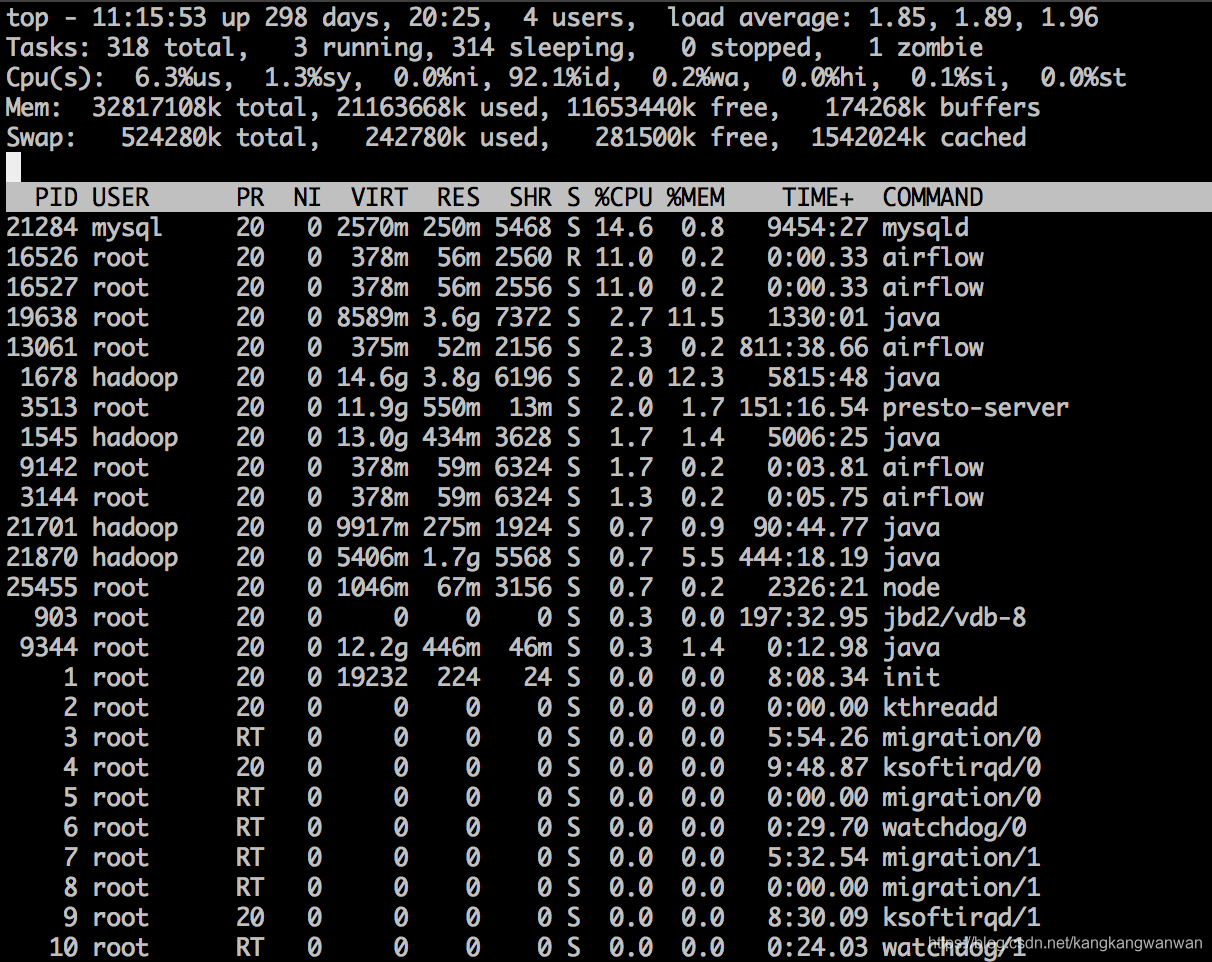
第一部分 系统信息栏 :
第一行(top):
“11:15:53”为系统当前时刻;
“up 298days, 20:25”为系统启动后到现在的运作时间;
“4 users”为当前登录到系统的用户,更确切的说是登录到用户的终端数 -- 同一个用户同一时间对系统多个终端的连接将被视为多个用户连接到系统,这里的用户数也将表现为终端的数目;
“load average”为当前系统负载的平均值,后面的三个值分别为1分钟前、5分钟前、15分钟前进程的平均数,一般的可以认为这个数值超过 CPU 数目时,CPU 将比较吃力的负载当前系统所包含的进程;
第二行(Tasks)任务(进程):
“59 total”为当前系统进程总数;
“1 running”为当前运行中的进程数;
“58 sleeping”为当前处于等待状态中的进程数;
“0 stoped”为被停止的系统进程数;
“0 zombie”为被复原的进程数;
第三行(Cpus):
分别表示了 CPU 当前的使用率;
第四行(Mem):
分别表示了内存总量、当前使用量、空闲内存量、以及缓冲使用中的内存量;
8306544k total — 物理内存总量(8GB)
7775876k used — 使用中的内存总量(7.7GB)
530668k free — 空闲内存总量(530M)
79236k buffers — 缓存的内存量 (79M)
第四行中使用中的内存总量(used)指的是现在系统内核控制的内存数,空闲内存总量(free)是内核还未纳入其管控范围的数量。
第五行(Swap):
表示类别同第四行(Mem),但此处反映着交换分区(Swap)的使用情况。通常,交换分区(Swap)被频繁使用的情况,将被视作物理内存不足而造成的。
第二部分 进程列表栏:
各进程(任务)的状态监控,内容解释:
PID:进程的ID
USER:进程所有者
PR:进程的优先级别,越小越优先被执行
NI:nice值,负值表示高优先级,正值表示低优先级
VIRT:进程占用的虚拟内存
RES:进程占用的物理内存
SHR:进程使用的共享内存
S:进程的状态。S表示休眠,R表示正在运行,Z表示僵死状态,N表示该进程优先值为负数
%CPU:进程占用CPU的使用率
%MEM:进程使用的物理内存和总内存的百分比
TIME+:该进程启动后占用的总的CPU时间,即占用CPU使用时间的累加值。
COMMAND:进程启动命令名称
$ top -b -n 1 > a
top结果输出到文件
-b: 表示Batch-mode, 这样可以发送信息到文件
-n 1: 表示输出1个循环的信息
top -n 1 | head -n 5
显示 top 的前面几行
top -n 1 | grep '^Cpu'
只显示 Cpu 那一行
2 free

下面是free的运行结果,一共有4行。为了方便说明,我加上了列号。这样可以把free的输出看成一个二维数组FO(Free Output)。例如:
- FO[2][1] = 24677460
- FO[3][2] = 10321516
1 2 3 4 5 6
1 total used free shared buffers cached
2 Mem: 24677460 23276064 1401396 0 870540 12084008
3 -/+ buffers/cache: 10321516 14355944
4 Swap: 25151484 224188 24927296free的输出一共有四行,第四行为交换区的信息,分别是交换的总量(total),使用量(used)和有多少空闲的交换区(free),这个比较清楚,不说太多。
free输出地第二行和第三行是比较让人迷惑的。这两行都是说明内存使用情况的。第一列是总量(total),第二列是使用量(used),第三列是可用量(free)。
第一行的输出时从操作系统(OS)来看的。也就是说,从OS的角度来看,计算机上一共有:
- 24677460KB(缺省时free的单位为KB)物理内存,即FO[2][1];
- 在这些物理内存中有23276064KB(即FO[2][2])被使用了;
- 还用1401396KB(即FO[2][3])是可用的;
这里得到第一个等式:
- FO[2][1] = FO[2][2] + FO[2][3]
FO[2][4]表示被几个进程共享的内存的,现在已经deprecated,其值总是0(当然在一些系统上也可能不是0,主要取决于free命令是怎么实现的)。
FO[2][5]表示被OS buffer住的内存。FO[2][6]表示被OS cache的内存。在有些时候buffer和cache这两个词经常混用。不过在一些比较低层的软件里是要区分这两个词的,看老外的洋文:
- A buffer is something that has yet to be "written" to disk.
- A cache is something that has been "read" from the disk and stored for later use.
也就是说buffer是用于存放要输出到disk(块设备)的数据的,而cache是存放从disk上读出的数据。这二者是为了提高IO性能的,并由OS管理。
Linux和其他成熟的操作系统(例如windows),为了提高IO read的性能,总是要多cache一些数据,这也就是为什么FO[2][6](cached memory)比较大,而FO[2][3]比较小的原因。我们可以做一个简单的测试:
- 释放掉被系统cache占用的数据;
echo 3>/proc/sys/vm/drop_caches
- 读一个大文件,并记录时间;
- 关闭该文件;
- 重读这个大文件,并记录时间;
第二次读应该比第一次快很多。原来我做过一个BerkeleyDB的读操作,大概要读5G的文件,几千万条记录。在我的环境上,第二次读比第一次大概可以快9倍左右。
free输出的第二行是从一个应用程序的角度看系统内存的使用情况。
- 对于FO[3][2],即-buffers/cache,表示应用程序认为系统被用掉多少内存;
- 对于FO[3][3],即+buffers/cache,表示应用程序认为系统还有多少内存;
因为被系统cache和buffer占用的内存可以被快速回收,所以通常FO[3][3]比FO[2][3]会大很多。
这里还用两个等式:
- FO[3][2] = FO[2][2] - FO[2][5] - FO[2][6]
- FO[3][3] = FO[2][3] + FO[2][5] + FO[2][6]
这二者都不难理解。
free命令由procps.*.rpm提供(在Redhat系列的OS上)。free命令的所有输出值都是从/proc/meminfo中读出的。
在系统上可能有meminfo(2)这个函数,它就是为了解析/proc/meminfo的。procps这个包自己实现了meminfo()这个函数。可以下载一个procps的tar包看看具体实现,现在最新版式3.2.8。
3 vmstat
vmstat(Virtual Memory Statistics 虚拟内存统计) 命令用来显示Linux系统虚拟内存状态,也可以报告关于进程、内存、I/O等系统整体运行状态。
3.1使用此命令,执行的vmstat每隔2秒钟执行一次,执行6次后自动停止。
- [root@tecmint ~]# vmstat 2 6
3.2用vmstat -s参数来显示各种事件计数器和内存统计信息。
[tecmint@tecmint ~]$ vmstat -s
1030800 total memory
524656 used memory
277784 active memory
185920 inactive memory
506144 free memory
26864 buffer memory
310104 swap cache
2064376 total swap
0 used swap
2064376 free swap
4539 non-nice user cpu ticks
0 nice user cpu ticks
11569 system cpu ticks
329608 idle cpu ticks
5012 IO-wait cpu ticks
79 IRQ cpu ticks
74 softirq cpu ticks
0 stolen cpu ticks
336038 pages paged in
67945 pages paged out
0 pages swapped in
0 pages swapped out
258526 interrupts
392439 CPU context switches
1346574857 boot time
2309 forks
注:这些信息的分别来自于/proc/meminfo,/proc/stat和/proc/vmstat。/proc/stat 中CPU 数据信息,单位是ticks。内核中有个全局变量jiffies ,来记录系 统启动以来,经历的ticks 数量。ticks(滴答)就是系统时钟中断的时间间隔,该值与内核中HZ值有关,即ticks = 1/HZ。在时钟中断程序中,更新CPU 利用信息,即每个ticks 更新一次。





















 6575
6575











 被折叠的 条评论
为什么被折叠?
被折叠的 条评论
为什么被折叠?








